[Rozwiązany] Jak usunąć poszczególne wiadomości Skype w 2022 roku?
Adela D. Louie, Ostatnia aktualizacja: July 26, 2022
Jeśli zdarzy się, że żałujesz czegoś, co powiedziałeś, czy możesz to usunąć? A może ukrywasz wiadomość przed bliskimi, aby ich zaskoczyć, ale nie wiesz jak usunąć pojedyncze wiadomości Skypei boisz się, że mogą o tym wiedzieć? Mamy twoje plecy! Jeśli jesteś w środku jednej z tych dwóch sytuacji lub masz inne powody, to wspaniale, że chciałeś wiedzieć, jak usunąć poszczególne wiadomości Skype, aby chronić swoje informacje. Jest to również bardzo odpowiedzialny czyn, jeśli kiedykolwiek chciałeś chronić kogoś, kogo kochasz, lub wzbudzać emocje w niektórych rzeczach, które robisz w ukryciu.
Ten artykuł Cię nie zawiedzie. Dostarczy wszystkie niezbędne rzeczy, których możesz potrzebować, jeśli chcesz usunąć wiadomość lub rozmowę na Skypie. Na początek mamy szczęście, ponieważ funkcja przesyłania wiadomości w Skype oferuje wiele rzeczy, jest bardzo elastyczna. Możesz edytować, ponownie wysyłać, kopiować, a nawet przesyłać dalej wiadomość podobną do wiadomości e-mail. Jest to naprawdę jedna z najbardziej poszukiwanych i najczęściej używanych obecnie aplikacji komunikatorów, a ponieważ jest bardzo poszukiwana, naprawdę ważne jest, aby wiedzieć, jak ważne jest, zanim zaczniesz używać Skype'a do codziennych obowiązków lub firmy.
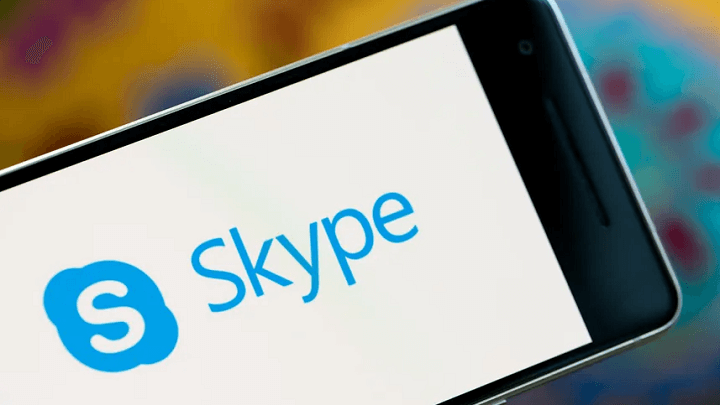
Część 1: Jak usunąć poszczególne wiadomości Skype na Skype?Część #2: Jaki jest idealny sposób na usunięcie pojedynczych wiadomości Skype?Część 3: Podsumowując wszystko
Część 1: Jak usunąć poszczególne wiadomości Skype na Skype?
Istnieje wiele urządzeń, na których można uzyskać dostęp do Skype'a. Możesz użyć komputera, iPada lub urządzenia mobilnego. Jest to aplikacja, którą możesz łatwo zainstalować na swoim telefonie i używać do wysyłania wiadomości za pomocą bardzo stabilnego połączenia internetowego. Tak więc, jeśli przypadkowo wysłałeś coś, czego nigdy nie wyobrażałeś sobie, że to zrobisz, lub po prostu chcesz wiedzieć, jak to zrobić usuń wiadomość na iPhonie, w tej części omówione zostaną niektóre metody usuwania pojedynczych wiadomości Skype, a także usuwania wiadomości w Skypie przy użyciu różnych typów urządzeń.
Metoda nr 1: Jak usunąć swoje wiadomości na Skypie za pomocą komputera?
- Uruchomić aplikację Skype na komputerze osobistym. Następnie musisz otworzyć konkretny czat, który chcesz usunąć.
- Następnie musisz kliknąć wiadomość prawym przyciskiem myszy, a następnie wybrać „usunąć”. Możesz też dotknąć trzech kropek obok wybranej wiadomości.
- Pojawi się wyskakujące okienko, w którym musisz dotknąć „usunąć" jeszcze raz.

Metoda nr 2: Jak usunąć poszczególne wiadomości Skype za pomocą urządzenia mobilnego?
- Uruchom Skype na urządzeniu, może to być Android lub iPhone, a następnie przejdź do konkretnej wiadomości lub czatu, który chcesz usunąć.
- Musisz dotknąć, a następnie przytrzymać wspomnianą wiadomość lub rozmowę.
- Następnie musisz kliknąć „usunąć”, a następnie, aby móc wszystko potwierdzić, należy nacisnąć „usunąć" jeszcze raz.
Najlepiej jest mieć pewność co do rzeczy lub wiadomości, które zamierzasz usunąć, ponieważ nie ma już odwrotu. Musisz wiedzieć, że nie możesz odzyskać wszystkiego, co usunąłeś; wszystkie wiadomości, które zostaną usunięte, zostaną trwale usunięte z aplikacji Skype. Jeśli jesteś częstym użytkownikiem Skype'a, możesz mieć pojęcie, co stanie się ze wszystkimi wiadomościami po ich usunięciu. A dla nowych użytkowników, którzy chcieli go wypróbować i mieli problem, najlepiej byłoby wypróbować jedną z tych metod lub wybrać jeden z niesamowitych środków czyszczących do iPhone'a, które kiedykolwiek istniały, porozmawiajmy o tym w następnej części Ten artykuł.
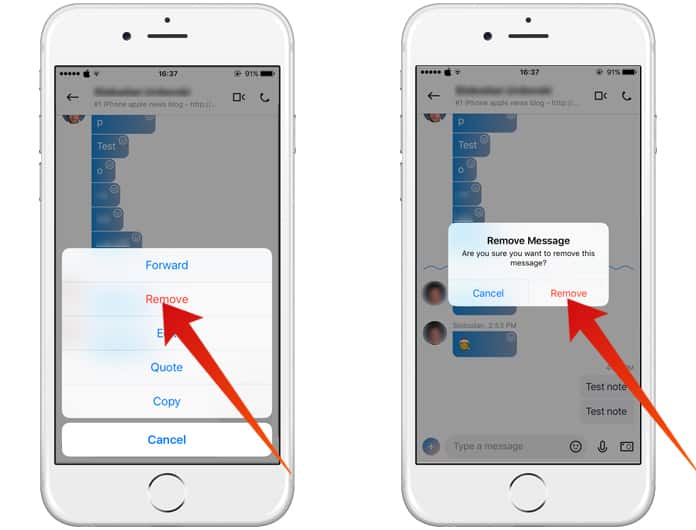
Część #2: Jaki jest idealny sposób na usunięcie pojedynczych wiadomości Skype?
Czy uważasz, że istnieje lepszy sposób na usunięcie indywidualnych wiadomości na Skypie? Zdziwiłbyś się, wiedząc, że tak jest. Możesz usunąć konkretną wiadomość lub nawet całą rozmowę na Skypie za pomocą narzędzia o nazwie FoneDog iPhone Cleaner. Jest to najskuteczniejszy i najdoskonalszy sposób usuwania pojedynczych wiadomości Skype.
Darmowe pobieranie Darmowe pobieranie
Ten FoneDog iPhone Cleaner jest kompatybilny ze wszystkimi urządzeniami iOS i komputerami z systemem Windows, a nawet z komputerem Mac. Jest prawie dostępny dla każdego, dlatego jest idealnym narzędziem do użycia w połączeniu ze wszystkimi dobrymi funkcjami FoneDog iPhone Cleaner.
Możesz być w stanie usunąć wszystkie dane, które masz za pomocą jednego dotknięcia, używając „Usunąć wszystkie dane” funkcja FoneDog iPhone Cleaner. Może być w stanie zaoszczędzić czas, energię i wysiłek, które możesz wykorzystać na inne rzeczy, które możesz zrobić. Oprócz funkcji „Wymaż wszystkie dane” możesz także wykonać selektywne usuwanie. W tym miejscu pojawi się nasza chęć usunięcia pojedynczych wiadomości Skype. Możesz także użyć FoneDog iPhone Cleaner, aby usunąć wiadomości ze Skype, które chcesz usunąć.
Oprócz wszystkich rzeczy, które omówiliśmy powyżej, są inne wspaniałe rzeczy, które możesz zrobić za pomocą FoneDog iPhone Cleaner. Możesz przywrócić pliki, wykonać kopię zapasową, a nawet przenieść wybrane pliki z jednego urządzenia na drugie.
To bardzo niesamowite, prawda? Co powiesz na to, jak tego używasz Czyszczenie wiadomości iPhone? Jakie kroki należy wykonać, aby móc odpowiedzieć na pytanie, jak usunąć poszczególne wiadomości Skype'a?
Znajomość pamięci urządzenia
Wszyscy wiemy, że jednym z powodów, dla których chciałeś usunąć swoje wiadomości na Skypie, jest brak przechowywanie. Dlatego ważne jest, aby znać pojemność i zawartość urządzenia, aby wiedzieć, ile zamierzasz usunąć.
- Początkowo musisz poszukać FoneDog iPhone Cleaner, a następnie pobrać go i zainstalować na swoim komputerze. Następnie musisz dokończyć rejestrację, używając kodu rejestracyjnego, a także adresu e-mail, który otrzymasz przy pierwszej rejestracji.
- Użyj kabla, aby podłączyć urządzenie do komputera i nie zapomnij dotknąć „Zaufaj".
- Następnie kliknij "szybkie skanowanie”, aby można było rozpocząć skanowanie urządzenia. Po zakończeniu skanowania plików lub wiadomości możesz zobaczyć całkowitą pamięć urządzenia. Następnie, aby dowiedzieć się więcej, dotknij „Więcej informacji".
Dowiedz się, jak usunąć wszystkie wiadomości ze Skype'a.
Teraz nauczmy się wszyscy, jak usuwać pojedyncze wiadomości Skype za pomocą FoneDog iPhone Cleaner.
- Na początku musisz wybrać jeden z trzech poziomów bezpieczeństwa (niski, średni i wysoki). Po wybraniu jednego i sfinalizowaniu wyboru musisz teraz kliknąć „Usunąć wszystkie dane”, a następnie musisz kliknąć „Start”, aby móc rozpocząć usuwanie danych lub plików.
- W drugim i ostatnim kroku musisz sprawdzić, czy jest uruchomiona jakaś aplikacja lub proces, a następnie musisz wpisać”0000”. Wystarczy jedno dotknięcie, aby rozpocząć proces usuwania plików. Rozpocznie się za jednym dotknięciem.

Ludzie również czytająKompleksowy przewodnik na temat usuwania danych Snapchata w 2022 r.Niektóre z najbardziej niezawodnych darmowych programów do czyszczenia iTunes w 2022 r
Część 3: Podsumowując wszystko
Zawsze powinniśmy uważać na to, co mówimy, zanim to wpiszemy i wyślemy do osób, które najbardziej kochamy. Poza tym, oprócz prywatności i chęci usunięcia czegoś, czego nie zamierzamy, niektórzy chcieli to zrobić, jeśli mają problemy z przechowywaniem, z którym chcieli sobie poradzić. Usunięcie niektórych wiadomości ze Skype'a pomoże, jeśli zamierzasz rozwiązać niektóre z problemów, o których wspomnieliśmy powyżej. Znajomość FoneDog iPhone Cleaner jest naprawdę czymś ogromnym i pomocnym, jeśli chcesz zwolnić trochę miejsca na telefon.
Mamy nadzieję, że nauczyłeś się czegoś, co pomoże Ci uporać się ze wszystkimi problemami związanymi z wiadomościami na Skype lub innymi plikami na Twoim urządzeniu. Wspomniane przez nas kroki dotyczące usuwania poszczególnych wiadomości Skype są szczegółowe i z przyjemnością je wykonasz, ponieważ wszystkie są wygodne i łatwe do zrozumienia. Teraz musisz wybrać, który pasuje do twoich intencji i iść z nim, aby twój umysł w końcu był spokojny.
Zostaw komentarz
Komentarz
Gorące artykuły
- Jak usunąć wiadomości Kik na obu końcach w 2022 roku?
- Kompleksowy przewodnik na temat usuwania danych Snapchata w 2022 r.
- Czy twardy reset usunie wszystko na moim iPhonie?
- Jak naprawić błąd „iCloud nie może usunąć kopii zapasowej” w 2022 roku?
- Jak usunąć wydarzenia z kalendarza na iPhonie — proste kroki
- [Rozwiązany] Dlaczego nie mogę usunąć aplikacji na moim iPhonie?
- [Rozwiązany] Jak łatwo usuwać aplikacje na iPhone 7 Plus
- Funkcja usuwania wiadomości WhatsApp: proste kroki dla Ciebie
/
CIEKAWYDULL
/
PROSTYTRUDNY
Dziękuję Ci! Oto twoje wybory:
Doskonały
Ocena: 4.6 / 5 (na podstawie 81 oceny)
